Einlegen von Normalpapier
-
Bereiten Sie das Papier vor.
Richten Sie die Kanten des Papiers bündig aus. Glätten Sie gegebenenfalls gewelltes Papier.
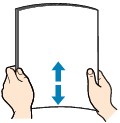
 Hinweis
Hinweis-
Richten Sie die Kanten des Papiers vor dem Einlegen bündig aus. Wenn die Kanten beim Einlegen des Papiers nicht bündig ausgerichtet sind, kann es zu einem Papierstau kommen.
-
Wenn das Papier gewellt ist, halten Sie es an den gewellten Ecken fest, und biegen Sie es vorsichtig in Gegenrichtung, bis es vollständig eben liegt.
Informationen zum Glätten von gewelltem Papier finden Sie unter Test 3 im Abschnitt Papier ist verschmutzt/Bedruckte Oberfläche ist verkratzt/Tintenflecken/Papierwellung.
-
-
Öffnen Sie vorsichtig die vordere Abdeckung (A).
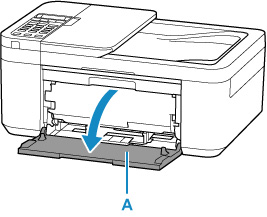
-
Schieben Sie die rechte Papierführung (B), um beide Papierführungen zu öffnen.
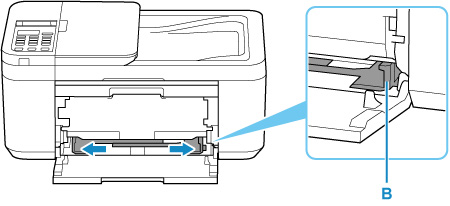
-
Legen Sie den Papierstapel im Hochformat MIT DER ZU BEDRUCKENDEN SEITE NACH UNTEN in die Mitte des vorderen Fachs ein.
Schieben Sie die Vorderkante des Papierstapels ein, bis ein Ton zu hören ist.
Beim Einlegen eines Papierstapels wird der Bildschirm zur Registrierung der Papierinformationen auf der LCD-Anzeige angezeigt.
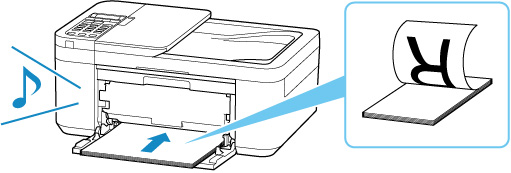
 Wichtig
Wichtig-
Legen Sie Papier immer mit der Schmalseite nach unten (C) ein. Wird das Papier im Querformat (D) eingelegt, besteht die Gefahr eines Papierstaus.
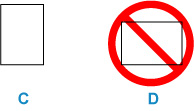
-
-
Schieben Sie die rechte Papierführung, sodass die Papierführungen an beiden Seiten des Papierstapels ausgerichtet sind.
Achten Sie darauf, dass die Papierführungen nicht zu eng am Papier anliegen. Andernfalls kommt es möglicherweise zu Fehleinzügen.
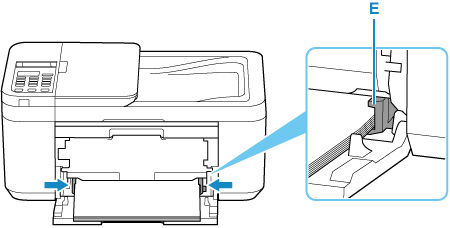
 Hinweis
Hinweis-
Achten Sie darauf, dass der Papierstapel nicht höher als die Laschen (E) der Papierführungen ist.
-
-
Öffnen Sie das Papierausgabefach (F).
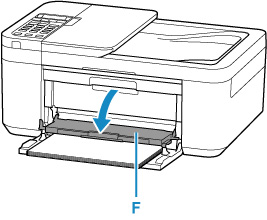
-
Ziehen Sie die Papierausgabestütze (G) heraus und öffnen Sie die Verlängerung des Ausgabefachs (H).
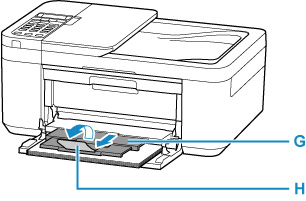
-
Drücken Sie die Taste OK.

-
Wählen Sie mit der Taste

 das Format des in das vordere Fach eingelegten Papiers und drücken Sie dann die Taste OK.
das Format des in das vordere Fach eingelegten Papiers und drücken Sie dann die Taste OK.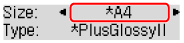
 Hinweis
Hinweis-
Das
 (Sternchen) auf der LCD-Anzeige weist auf die aktuelle Einstellung hin.
(Sternchen) auf der LCD-Anzeige weist auf die aktuelle Einstellung hin.
-
-
Verwenden Sie die Taste

 , um Normalpap. (Plain paper) auszuwählen, und drücken Sie dann die Taste OK.
, um Normalpap. (Plain paper) auszuwählen, und drücken Sie dann die Taste OK.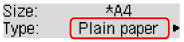
Befolgen Sie die Anweisungen aller angezeigten Meldungen, um die Papierinformationen zu registrieren.
 Hinweis
Hinweis
-
Es gibt verschiedene Papierarten: Papier mit einer speziellen Oberflächenbeschichtung für das Drucken von Fotos mit optimaler Qualität ebenso wie Papier für den Druck alltäglicher Dokumente. Jeder Medientyp verfügt über bestimmte Voreinstellungen (z. B. zu Tintenverbrauch und -auftrag, Abstand von den Düsen usw.), damit beim Bedrucken des jeweiligen Medientyps eine optimale Bildqualität gewährleistet ist. Die falschen Papiereinstellungen können zu einer mangelhaften Qualität bei den Druckfarben oder Kratzern auf der Druckoberfläche führen. Wenn der Ausdruck verschwommen ist oder ungleichmäßige Farben aufweist, erhöhen Sie die Einstellung für die Druckqualität, und starten Sie den Druckvorgang erneut.
-
Zur Vermeidung von Druckfehlern verfügt dieser Drucker über eine Funktion, mit der erkannt wird, ob die für das eingelegte Papier festgelegten Informationen mit den Papiereinstellungen übereinstimmen. Nehmen Sie die Papiereinstellungen vor dem Drucken gemäß den Papierinformationen vor. Wenn diese Funktion aktiviert ist, wird eine Fehlermeldung angezeigt, falls diese Einstellungen nicht übereinstimmen. Auf diese Weise werden Druckfehler vermieden. Falls diese Fehlermeldung anzeigt wird, überprüfen und korrigieren Sie die Papiereinstellungen.


